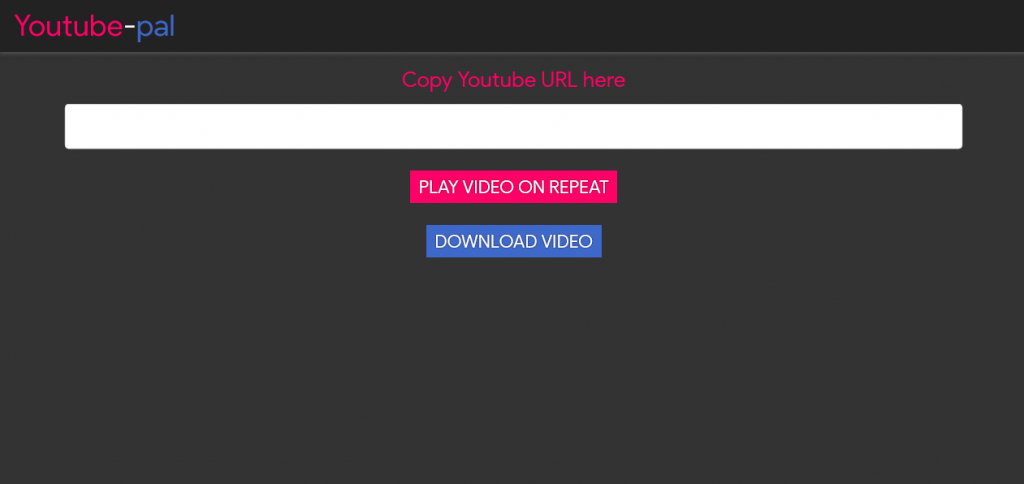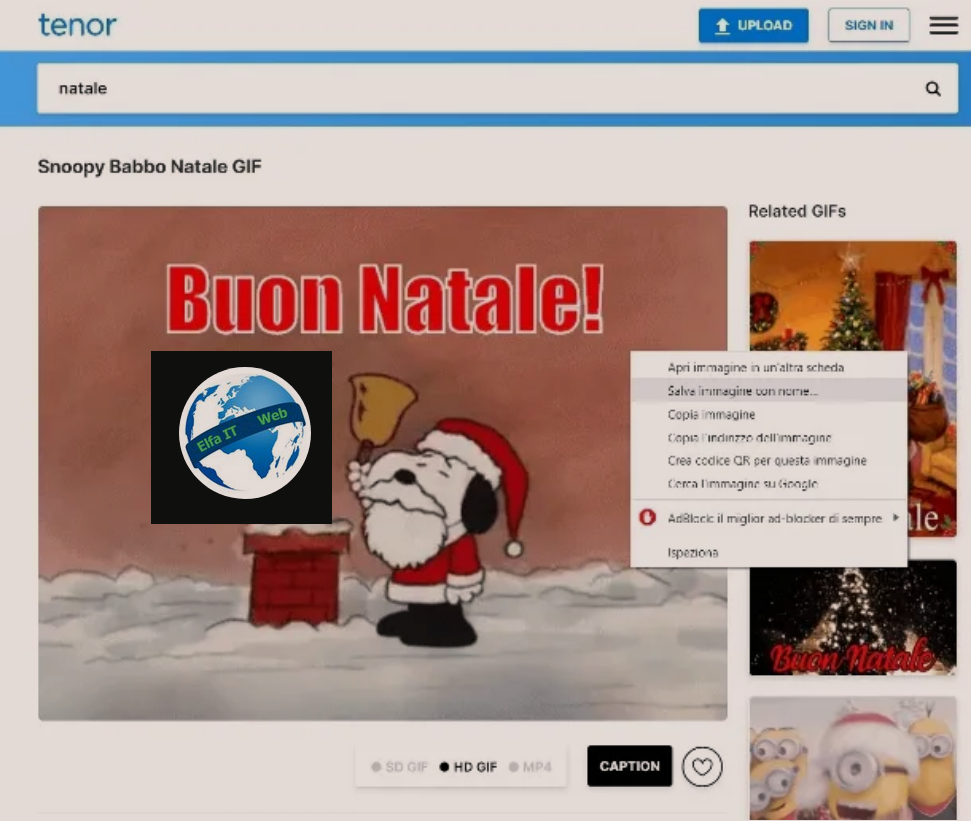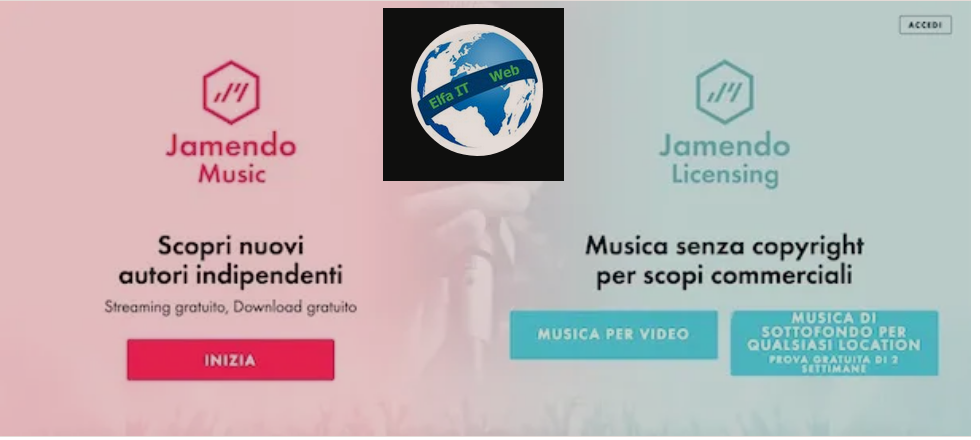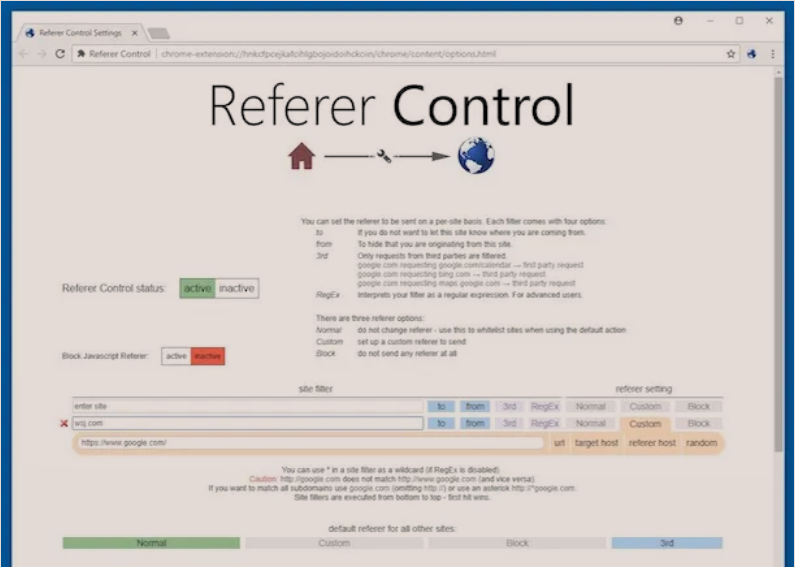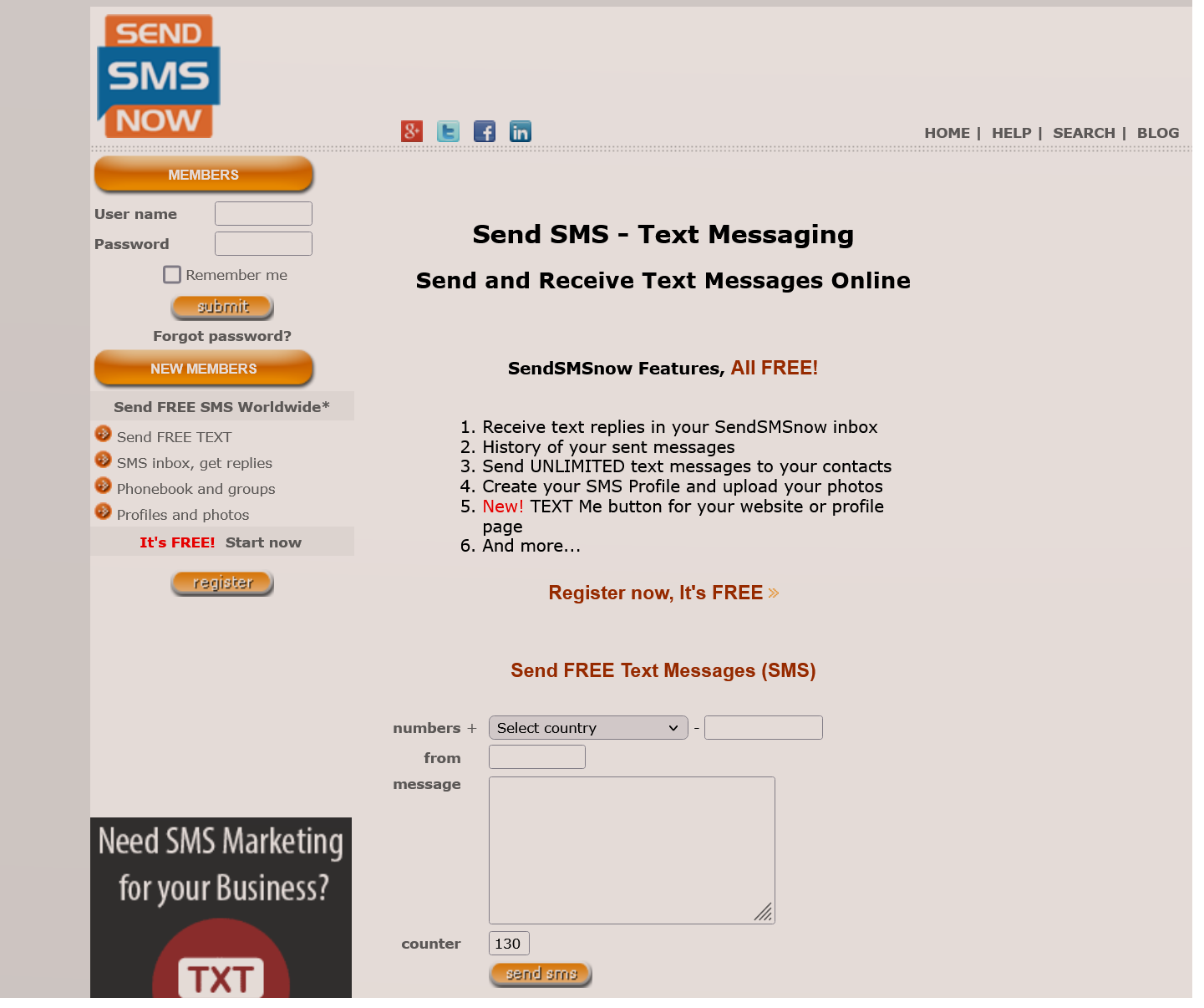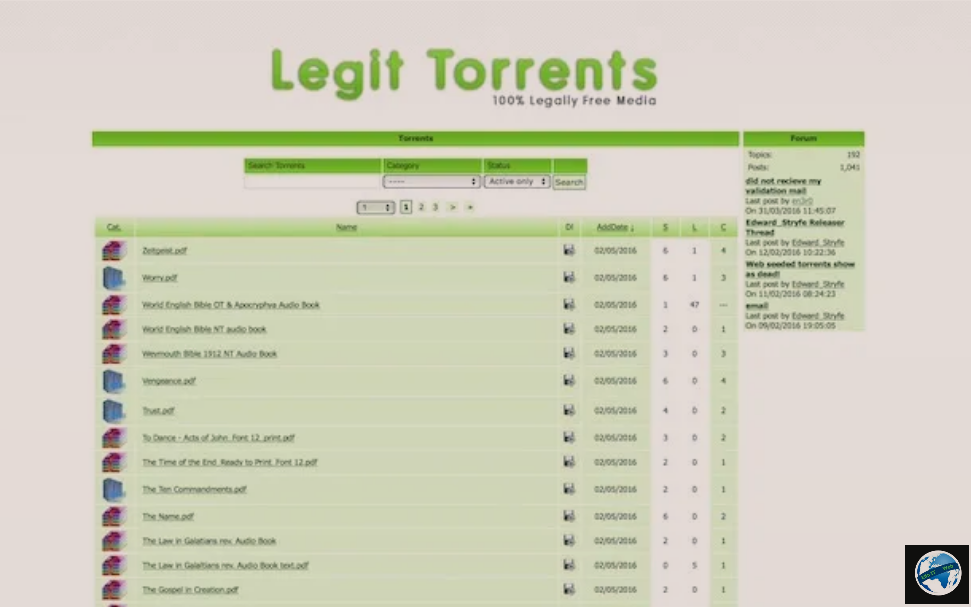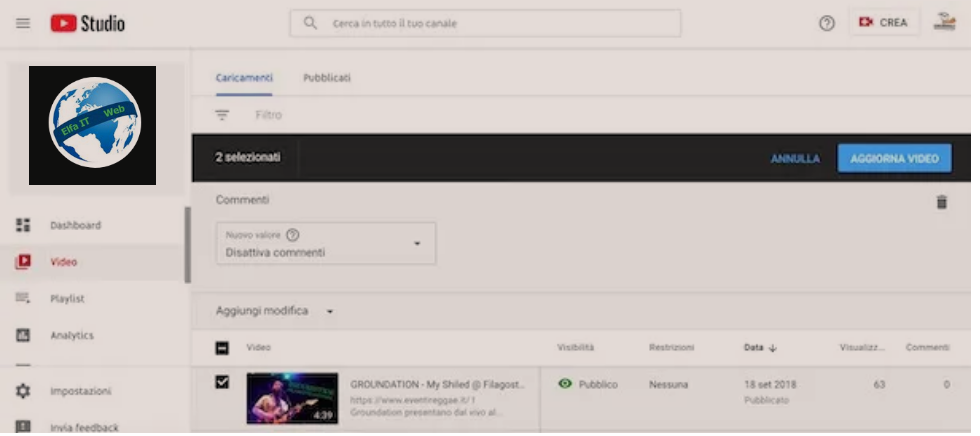Nëse dëshiron të dish se si të shkarkosh muzik/kenge/video nga YouTube Falas, gjithçka që duhet të bësh është të drejtohesh në një nga zgjidhjet qe do te gjesh me poshte dhe të mësosh se si t’i përdoresh ato në sajë të udhezimeve. Kjo është një listë e programeve, shërbimeve online dhe aplikacioneve për smartphone dhe tableta që do t’ju lejojnë të shkarkoni muzikën që dëshironi nga YouTube.
Shenim: Kini parasysh se per te kopjuar adresen/url te videos qe do shkarkoni, duhet te hapni youtube.com nga shfletuesi/browser si prsh Google Chrome ose duke shtypur Share/Condividi (qe ndodhet poshte videos ne app YouTube) pastaj Copy/Copia link.
Permbajtja
- Si të shkarkosh muzik/kenge/video YouTube falas në PC dhe Mac
- Si të shkarkosh muzik/kenge/video YouTube falas Online
- Si të shkarkosh muzik/kenge/video YouTube falas në Android
- Si të shkarkosh muzik/kenge/video YouTube falas ne iPhone dhe iPad
Si të shkarkosh muzik/kenge/video YouTube falas në PC dhe Mac
Tani le të kalojmë te zgjidhjet softuerike falë të cilave mund të shkarkoni muzikë nga YouTube në Windows dhe macOS. Më poshtë, pra, do të gjeni ato që, sipas mendimit tim modest, përfaqësojnë sistemet më të mira në këtë kategori.
4K YouTube në MP3 (Windows/macOS)
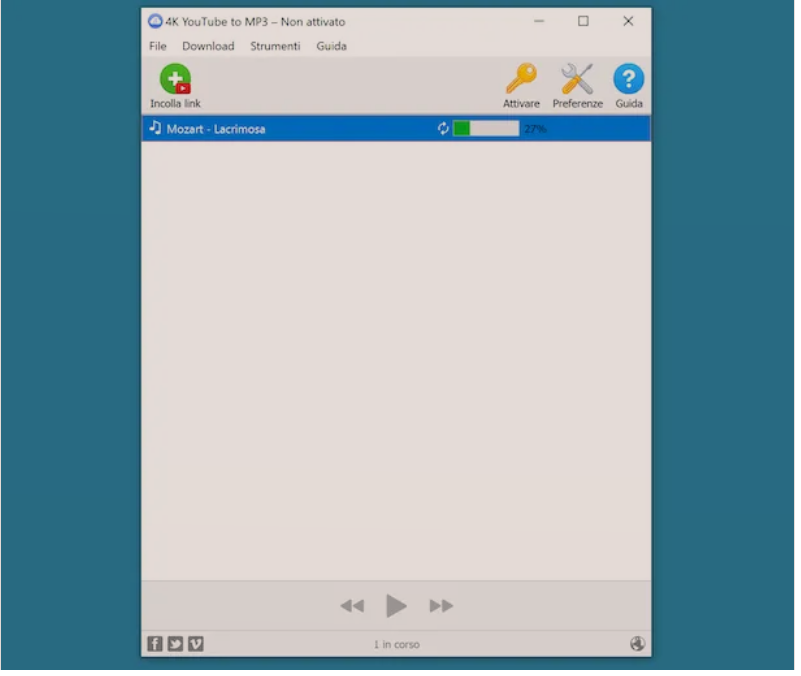 Programi i parë që do të rekomandoja është 4K YouTube në MP3, i cili ju lejon të shkarkoni video nga YouTube dhe t’i ktheni ato në skedarë audio MP3, M4A dhe OGG duke ruajtur cilësinë më të lartë të mundshme (deri në 320 kbps). Eshtë plotësisht falas dhe është i parshtatshem me Windows dhe macOS. Kufizimet e vetme që sigurojnë kanë të bëjnë me shkarkimin e listave të dëgjimit (mbështet shkarkimin e një numri maksimal prej 25 klipe në të njëjtën kohë) dhe funksionin e abonimit në kanale. Për të eleminuar këto kufizime, duhet të blini një licencë për softuerin (me një kosto prej 12.14 euro).
Programi i parë që do të rekomandoja është 4K YouTube në MP3, i cili ju lejon të shkarkoni video nga YouTube dhe t’i ktheni ato në skedarë audio MP3, M4A dhe OGG duke ruajtur cilësinë më të lartë të mundshme (deri në 320 kbps). Eshtë plotësisht falas dhe është i parshtatshem me Windows dhe macOS. Kufizimet e vetme që sigurojnë kanë të bëjnë me shkarkimin e listave të dëgjimit (mbështet shkarkimin e një numri maksimal prej 25 klipe në të njëjtën kohë) dhe funksionin e abonimit në kanale. Për të eleminuar këto kufizime, duhet të blini një licencë për softuerin (me një kosto prej 12.14 euro).
Duke thënë këtë, le të kalojmë në anën praktike të çështjes. Për të shkarkuar 4K YouTube në MP3 në kompjuterin tuaj, lidhuni në faqen zyrtare të programit dhe klikoni në butonin Shkarkoni 4K YouTube në MP3.
Sapo të përfundojë shkarkimi, nëse jeni duke përdorur Windows, hapni file.msi që sapo keni shkarkuar dhe në dritaren që shfaqet në desktop, së pari klikoni në butonin Run/Esegui dhe në butonin Next. Pastaj vendosni shenjën pranë pranoj kushtet në Marrëveshjen e Licencës dhe përfundoni konfigurimin duke klikuar butonin Tjetër edhe dy herë radhazi dhe butonat Install, Yes dhe Finish. Pastaj filloni programin duke zgjedhur lidhjen relative që është shtuar në menunë Start.
Nëse jeni duke përdorur macOS, nga ana tjetër, hapni paketën.dmg të marrë dhe tërhiqni ikonën e programit në dosjen Applications në kompjuterin tuaj, pastaj klikoni me të djathtën mbi të dhe zgjidhni artikullin Open nga menyja e kontekstit që shfaqet, në mënyrë që për të filluar softuerin duke shkuar megjithatë, për të anashkaluar kufizimet e vendosura nga Apple për zhvilluesit jo të çertifikuar (një operacion që duhet të kryhet vetëm në fillimin e parë).
Tani që shihni dritaren kryesore të programit, ngjitni në të adresën e videove që dëshironi të shkarkoni duke klikuar në butonin Paste link që ndodhet sipër majtas. Duke vepruar kështu, menjëherë mund të filloni ta shndërroni filmin tuaj në MP3.
Nëse para fillimit të shkarkimit dëshironi të ndryshoni formatin ose cilësinë e skedarëve të daljes dhe vendndodhjen ku ruhen këngët (që si parazgjedhje është dosja Music), klikoni në butonin Preferencat e programit dhe vendosni vlerat që preferoni nga pjesët Format, Cilësi dhe Dosje në dritaren shtesë që hapet.
Konvertuesi i MediaHuman YouTube në MP3 (Windows/macOS)
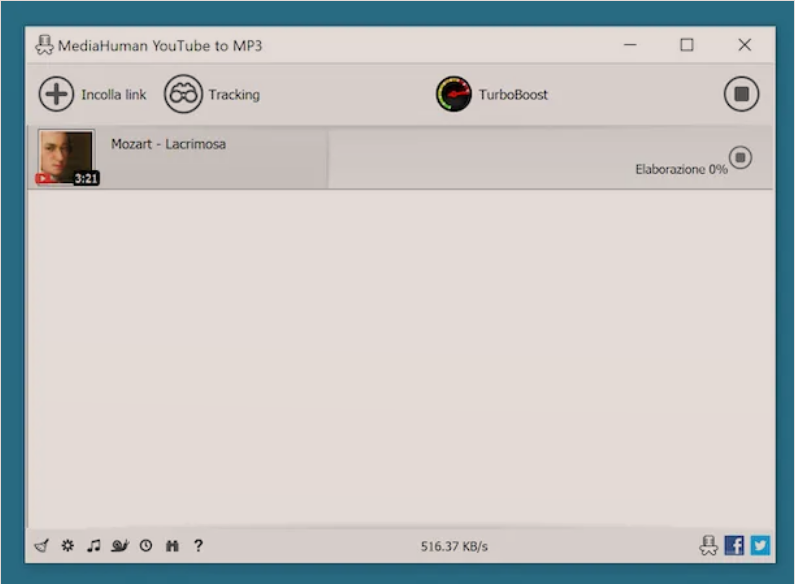 Një program tjetër i shkëlqyeshëm për të cilin mund të bëni thirrje për të shkarkuar muzikë nga YouTube është MediaHuman YouTube në MP3 Converter.Eshtë, në fakt, një program kompjuterik për Windows dhe macOS për të shndërruar videot YouTube në MP3, OGG ose M4A me një bitrate maksimale prej 320 kbps. Eshtë falas, por ofron një shërbim abonimi (me një kosto prej 9,99 dollarë në vit), i quajtur TurboBoost, i cili ju lejon të merrni këngë nga YouTube pa pasur nevojë të shkarkoni të gjithë videon më parë (pra më shpejt).
Një program tjetër i shkëlqyeshëm për të cilin mund të bëni thirrje për të shkarkuar muzikë nga YouTube është MediaHuman YouTube në MP3 Converter.Eshtë, në fakt, një program kompjuterik për Windows dhe macOS për të shndërruar videot YouTube në MP3, OGG ose M4A me një bitrate maksimale prej 320 kbps. Eshtë falas, por ofron një shërbim abonimi (me një kosto prej 9,99 dollarë në vit), i quajtur TurboBoost, i cili ju lejon të merrni këngë nga YouTube pa pasur nevojë të shkarkoni të gjithë videon më parë (pra më shpejt).
Për të shkarkuar softuerin në PC tuaj, lidhuni në faqen e tij të internetit dhe klikoni në logon e sistemit operativ që funksionon në PC tuaj në të majtë.
Më pas, nëse jeni duke përdorur Windows, filloni skedarin.exe që sapo keni shkarkuar, klikoni në butonat Run dhe Yes në dritaren që hapet, vendosni shenjën e kontrollit pranë artikullit Unë pranoj kushtet e marrëveshjes së licencës dhe përfundoni konfigurimin duke klikuar fillimisht në butonin Next katër herë radhazi dhe pastaj në butonat Install dhe Finish.
Në qoftë se jeni duke përdorur macOS, nga ana tjetër, për të instaluar softuerin në kompjuterin tuaj gjithçka që duhet të bëni është të hapni paketën.dmg që keni shkarkuar nga faqja MediaHuman, kopjoni ikonën që përmban në dosjen Applications në kompjuterin tuaj, djathtas -klikoni mbi të dhe zgjidhni artikullin Hapur nga menyja e kontekstit që shfaqet, në mënyrë që të filloni programin, megjithatë, duke shkuar rreth kufizimeve të vendosura nga Apple për zhvilluesit jo të çertifikuar (operacion që duhet të kryhet vetëm në fillimin e parë).
Tani që shihni dritaren e MediaHuman YouTube në MP3 Converter, ngjisni në ekran adresat e videove që dëshironi të shkarkoni jashtë linje duke klikuar në butonin Paste Link.
Pastaj, klikoni në ikonën e ingranazhit që ndodhet poshtë në të majtë dhe zgjidhni artikullin Preferences nga menyja që shfaqet. Në dritaren e re që hapet, zgjidhni Audio Output tab dhe zgjidhni formatin e prodhimit që ju preferoni nga konvertohet në dhe norma Bit drop-down menu, pastaj tregojnë dosje në të cilën për të ruajtur file output duke klikuar mbi zgjidh dosjen per Shkarkim (si parazgjedhje, dosja e përdorur për të ruajtur është Muzikë).
Në këtë pikë, kthehuni në dritaren kryesore të aplikacionit, klikoni në shigjetën e vendosur në të djathtë dhe prisni që videot të shkarkohen së pari në PC tuaj dhe pastaj të shndërrohen në skedarë audio.
Lacey (Windows)
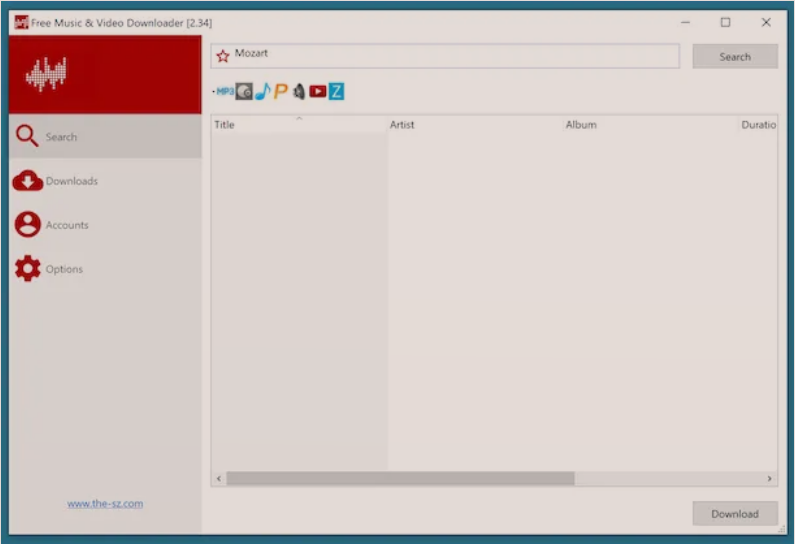 Lacey është një program sa më i thjeshtë, aq edhe efektiv, i cili ju lejon të kërkoni dhe shkarkoni muzikë nga YouTube (dhe shumë shërbime të tjera në internet) në disa klikime. Plotësisht falas, ka një ndërfaqe të këndshme përdoruesi dhe është në dispozicion vetëm për sistemet operative Windows.
Lacey është një program sa më i thjeshtë, aq edhe efektiv, i cili ju lejon të kërkoni dhe shkarkoni muzikë nga YouTube (dhe shumë shërbime të tjera në internet) në disa klikime. Plotësisht falas, ka një ndërfaqe të këndshme përdoruesi dhe është në dispozicion vetëm për sistemet operative Windows.
Për të shkarkuar softuerin në kompjuterin tuaj, vizitoni faqen e tij zyrtare dhe klikoni në lidhjen Free Download Lacey.zip në krye.
Pasi të përfundojë shkarkimi, hapni arkivin ZIP që rezulton, ekstraktoni përmbajtjen në një dosje të zgjedhur nga ju dhe filloni skedarin.exe. Në dritaren që hapet, zgjidhni ikonën YouTube (në mënyrë që të kufizoni kërkimin e këngëve në portalin Google), shkruani titullin e këngës që dëshironi të shkarkoni në fushën e kërkimit në krye ose futni emrin e artistit referues, më pas shtypni butonin Kërko që ndodhet në të djathtë.
Pas kërkimit, lokalizoni skedarët që ju interesojnë dhe filloni t’i shkarkoni duke klikuar dy herë mbi emrat e tyre. Kur të përfundojë operacioni, shkoni te skeda Shkarkimet (në të majtë), prisni që të përfundojë shkarkimi i videove dhe t’i ktheni ato në MP3, duke klikuar me të djathtën mbi emrat e tyre dhe duke zgjedhur Convert në MP3 nga menyja e kontekstit. Këngët do të ruhen në dosjen që mund të hapni duke klikuar në butonin Open folder, e vendosur në të djathtë.
Si të shkarkosh muzik/kenge/video YouTube falas në internet
Siç ju thashë në fillim të udhëzuesit, për të shkarkuar muzikë nga YouTube mund të përdorni edhe disa shërbime të veçanta në internet, pa pasur nevojë të instaloni ndonjë gjë në kompjuterin tuaj. Për të zbuluar se cilat sipas mendimit tim janë më të mirat, shko përpara dhe lexo.
noTube
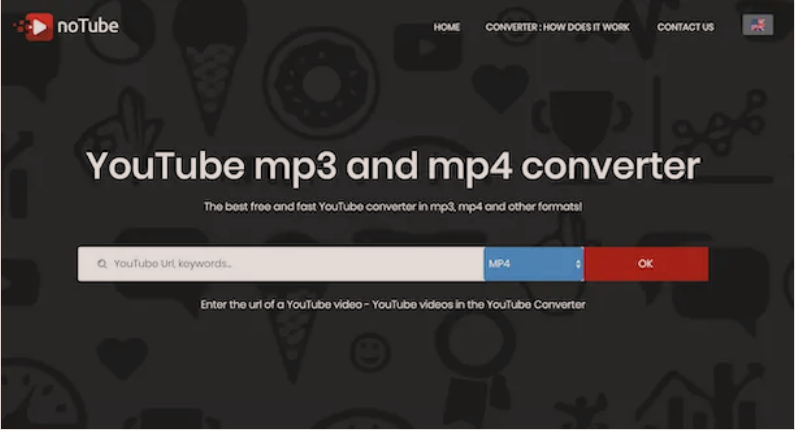 noTube është ndër shërbimet në internet që hyjnë në kategorinë e atyre qe jane të dobishme për shkarkimin dhe konvertimin e videove nga YouTube. Eshtë falas dhe është gjithashtu shumë i lehtë për t’u përdorur.
noTube është ndër shërbimet në internet që hyjnë në kategorinë e atyre qe jane të dobishme për shkarkimin dhe konvertimin e videove nga YouTube. Eshtë falas dhe është gjithashtu shumë i lehtë për t’u përdorur.
Për ta përdorur atë, lidhuni me faqen e tij kryesore, ngjitni adresën/url e videos YouTube nga e cila dëshironi të nxirrni audion në shiritin përkatës në qendër, zgjidhni një format dalje nga menuja ngjitur (p.sh. klikoni mbi MP4 qe te shfaqet MP3 dhe formate te tjera) dhe klikoni në butonin OK pasi te keni zgjedhur MP3.
Prisni që video të përpunohet dhe klikoni në butonin Download, në mënyrë që ta ruani atë në kompjuterin tuaj. (Mbyllni faqet e reklamave qe mund te shfaqen).
Shërbime të tjera në internet qe të shkarkosh muzik nga YouTube falas
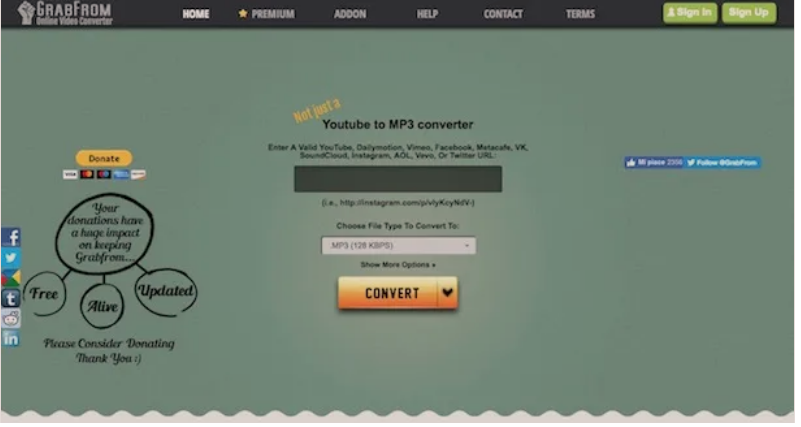
- 320YTMp3 – ne faqen qe hapet, pasi te keni ngjitur linkun e videos, shtypni Ricerca. Pak me poshte do shfaqet video e gjetur dhe prane saj do mund te zgjidhni cilesine e MP3 (jepet mundesia per te shkarkuar edhe video MP4 apo formate te tjera audio). Pastaj shtypni Convertire dhe pasi te mbaroj kthimi shtypni Scarica. Mbyllni faqet shtese qe mund te hapen dhe pas pas mp3 do jete i shkarkuar ne paisjen tuaj.
- YTMP3 – pasi te hapni faqen, ngjisni linkun e videos se YouTube qe ju pelqen dhe pastaj shtypni Convert. Pasi te jete gjendur kenga, shtypni butoni blu Download MP3 disa here, dhe mbyllni faqet qe hapen, derisa te filloj shkarkimi.
- OnlyMP3 – ngjisni linkun e videos Youtube qe ju pelqen dhe pastaj shtypni butonin Convert. Pasi te shfaqet video dhe te dhenat e saj, shtypni butonin portokalli Download qe ndodhet prane saj. Mbyllni faqet shtese qe mund te hapen dhe prisni qe shkarkimi i mp3 te filloj dhe mbaroj.
- GrabFrom – shërbim shumë i lehtë për t’u përdorur në internet përmes të cilit mund të shkarkoni video në YouTube në formën e skedarëve audio, duke zgjedhur nga formate të ndryshme të daljes. Përdorimi i tij është falas, por përfundimisht është në dispozicion në një variant të paguar (kushton 2,99 dollarë në muaj ose 24,99 dollarë në vit) që ju lejon të përfitoni nga disa funksione shtesë, siç është heqja e banderolave reklamuese në sit.
- ClipConvert – një tjetër shërbim i dobishëm në internet për shkarkimin e videove dhe audios nga YouTube. Gjeneron skedarë audio në formatin MP3, AAC ose M4A dhe ju lejon të rregulloni mirë cilësinë e daljes. Është falas.
- YT2MP3 – shërbim falas online, i cili, siç kuptohet lehtë nga vetë emri, ju lejon të merrni skedarë MP3 nga videot YouTube në një mënyrë shumë të thjeshtë dhe të shpejtë. Përdoret falas.
Si të shkarkosh muzik/kenge/video YouTube falas në Android
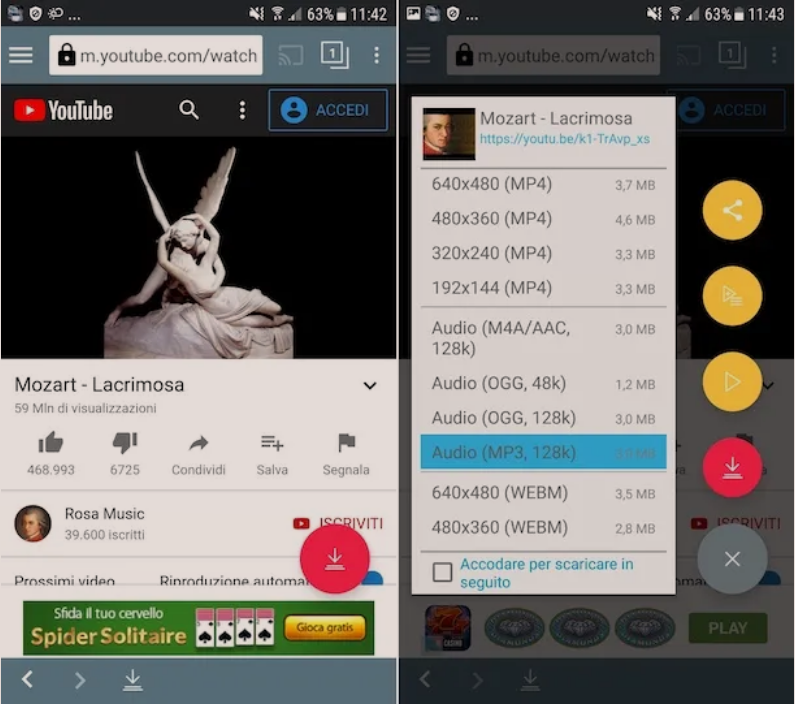 Ky është një aplikacion falas dhe i lehtë për t’u përdorur që, në fakt, ju lejon të kryeni operacionin në fjalë me ca klik. Fatkeqësisht nuk është në dispozicion në Play Store, kështu që skedari relativ APK duhet të shkarkohet nga faqja e internetit e zhvilluesit dhe pastaj duhet të instalohet “manualisht”, pasi të aktivizoni instalimin për burime të panjohura në cilësimet e pajisjes.
Ky është një aplikacion falas dhe i lehtë për t’u përdorur që, në fakt, ju lejon të kryeni operacionin në fjalë me ca klik. Fatkeqësisht nuk është në dispozicion në Play Store, kështu që skedari relativ APK duhet të shkarkohet nga faqja e internetit e zhvilluesit dhe pastaj duhet të instalohet “manualisht”, pasi të aktivizoni instalimin për burime të panjohura në cilësimet e pajisjes.
Për të mundësuar instalimin për burime të panjohura në Android 8.0 ose versionet e mëvonshme, shkoni te Parametrat > Aplikacionet dhe njoftimet e pajisjes, prekni artikullin që lidhet me shfletuesin nga i cili dëshironi të shkarkoni paketën APK (p.sh. Chrome), prekni fjalën Instaloni aplikacionin e panjohur dhe lëvizni levën që korrespondon me artikullin Lejo nga ky burim te ON.
Nëse po përdorni një version të vjetër të Android, prekni ikonën Cilësimet (atë me ingranazh) që gjeni në sirtar, prekni fjalët Security ose atë Ekran pastaj bllokimi dhe siguria në ekranin e ardhshem dhe levizni levën që ju të gjeni në korrespondencë me piken burime të panjohura ne ON. Nëse është e nevojshme, konfirmoni që operacioni është kryer duke shtypur artikullin OK në përgjigje të paralajmërimit që shihni në ekran.
Më pas, shkoni në faqen e TubeMate direkt nga pajisja juaj, prekni butonin AndroidFreeware, butonin Shkarkim që shihni duke lëvizur faqen dhe më pas shtypni butonin Install APK. Nëse ju pyesin me cilin aplikacion dëshironi të shkarkoni aplikacionin, zgjidhni shfletuesin që po përdorni aktualisht dhe prekni OK ose Shkarkoni, në përgjigje të paralajmërimeve që shihni në fund të ekranit
Pas përfundimit të shkarkimit, zgjeroni menunë e njoftimeve Android dhe trokitni lehtë mbi emrin e skedarit.apk që sapo morët, në mënyrë që të filloni instalimin e TubeMate. Në ekranin që ju shfaqet, prekni Install dhe Open artikuj për të përfunduar procesin e instalimit dhe për të filluar aplikimin.
Pastaj, pranoni kushtet e përdorimit të aplikacionit duke prekur formulimin Pajtohem, jepni TubeMate lejet e nevojshme për të qenë në gjendje të funksionojë dhe mbyll ekranin e shënimeve të lëshimit. Pastaj zgjidhni nëse doni të përdorni aplikacionin duke shfaqur reklama apo jo.
Tani që shihni ekranin kryesor të aplikacionit, shtypni butonin me lupë në të djathtë dhe shtypni titullin e videos në YouTue nga e cila dëshironi të nxirrni audion, filloni riprodhimin dhe zgjidhni butonin me shigjetën poshtë e cila ju tregohet në pjesën e poshtme të djathtë të ekranit. Pastaj zgjidhni një nga formatet audio të disponueshëm për dalje nga menuja që shfaqet dhe trokitni edhe një herë në butonin me shigjetën poshtë në të djathtë për të vazhduar me shkarkimin.
Ju lutemi vini re se në lidhje me shkarkimin e parë mund t’ju kërkohet të shkarkoni MP3 Video Converter. Ky është një aplikacion falas që kërkohet që TubeMate të funksionojë si duhet. Nëse kjo ndodh, ti pranon.
Për të ndjekur ecurinë e shkarkimit, në vend të kësaj, thirrni menunë kryesore të aplikacionit, rrëshqitni nga e djathta në të majtë në ekran dhe prekni ikonën me shigjetën poshtë të vendosur në krye. Pasi të përfundojë shkarkimi, skedarët do të jenë të arritshëm duke trokitur në ikonën e notës muzikore që mund ta gjeni gjithmonë në krye të menusë së aplikacionit.
Si të shkarkosh muzik/kenge/video YouTube falas në iPhone dhe iPad
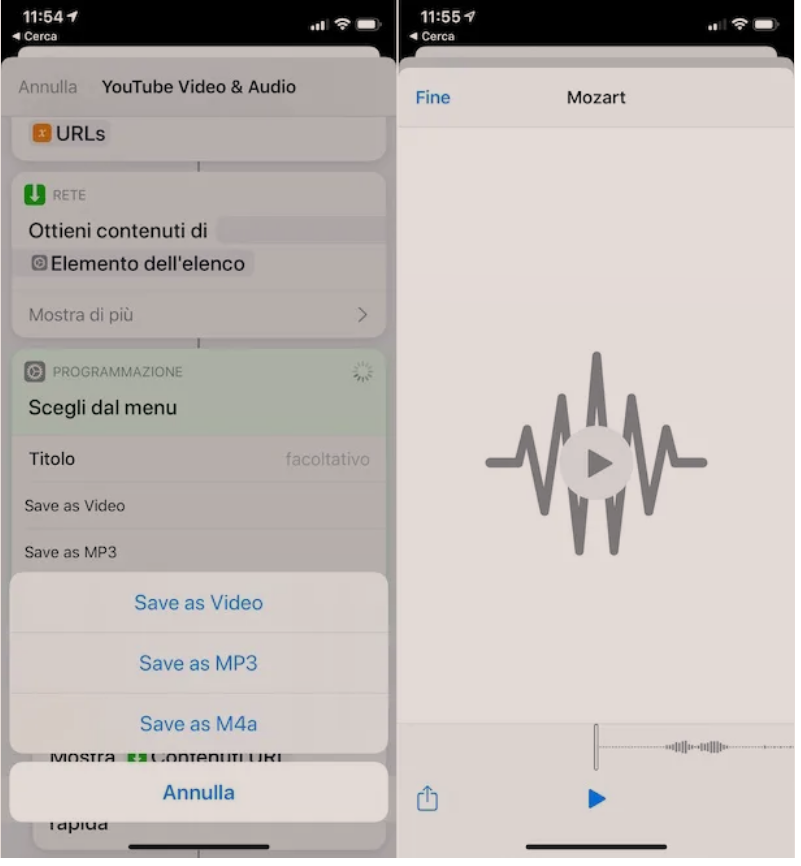
Nëse keni një iPhone ose iPad, për të shkarkuar muzikë nga YouTube rekomandoj të përdorni aplikacionin Komandat/Comandi. Në rast se nuk keni dëgjuar kurrë për të, ai është një burim i zotëruar nga Apple i instaluar paraprakisht në iOS/iPadOS (nëse hiqet, mund të shkarkohet përsëri dhe falas nga seksioni përkatës i App Store) i cili ju lejon të kryeni skenare për të kryer operacione të ndryshme, pa nevojën e instalimit të aplikacioneve shtesë.
Për ta përdorur atë për të shkarkuar muzikë nga YouTube, duhet të instaloni një skenar specifik në pajisjen tuaj. Personalisht unë rekomandoj YouTube Video & Audio, të cilat mund t’i merrni duke shkuar në këtë faqe në internet me Safari direkt nga pajisja juaj dhe më pas duke trokitur te Merrni komandat e shpejta dhe Shtoni butonat e shpejtë të komandës së pasigurt.
Nëse, gjatë kryerjes së operacioneve të përshkruara më sipër, shfaqet një paralajmërim në lidhje me faktin se komanda që dëshironi të merrni nuk mund të hapet sepse cilësimet e sigurisë së aplikacionit Komandat nuk e lejojnë atë, për ta korrigjuar, bëjeni këtë: prekni ikonën e Cilësimeve (ai me rrota ingranazhi) në ekranin kryesor, zgjidhni artikullin Komandat e Shpejta dhe zhvendosni çelësin që ndodhet pranë Komandave të Pabesuara te ON. Tjetra, prekni butonin Lejo dhe futni kodin e zhbllokimit të pajisjes.
Në këtë pikë, hapni aplikacionin YouTube në iPhone ose iPad tuaj, kërkoni filmin nga i cili dëshironi të ekstrapoloni audion, filloni riprodhimin dhe trokitni lehtë mbi ikonën e shigjetës të vendosur në të djathtë, në mënyrë që të hapni menunë e ndarjes. Pastaj, trokitni lehtë mbi artikullin Tjetër dhe zgjidhni fjalën YouTube Video & Audio.
Pastaj prisni që të hapet aplikacioni Komandat, prisni që skenari të ekzekutohet, zgjidhni opsionin Ruaj si MP3 ose Ruaj si M4a nga menuja që ju tregohet, shtypni emrin që dëshironi t’i caktoni skedarit audio në fushën e duhur dhe trokitni lehtë mbi fjalën Fine.
Për të përfunduar, shtypni në ikonën e ndarjes (atë me drejtkëndëshin dhe shigjetën) që ndodhet në pjesën e poshtme të majtë të ekranit me luajtësin që ju propozohet dhe tregoni pozicionin ose aplikacionin në pajisjen tuaj në të cilën do të ruani këngën të ardhurat
Paralajmërim: shkarkimi i paligjshëm i muzikës me të drejtë autori nga interneti është e barabartë me kryerjen e një krimi. Ky udhëzues është bërë vetëm për qëllime ilustruese. Absolutisht nuk është qëllimi im të inkurajoj piraterinë dhe nuk marr asnjë përgjegjësi për përdorimin që ju do të bëni të informacionit që përmbahet aty.